Abschnitt "Standort"
In diesem Abschnitt finden Sie eine Kartenansicht der Techniker und der (zugewiesenen, nicht zugewiesenen und geplanten) Service-Leistungen. In der Karte lassen sich die Standorte der Techniker und der Service-Leistungen leicht erkennen.
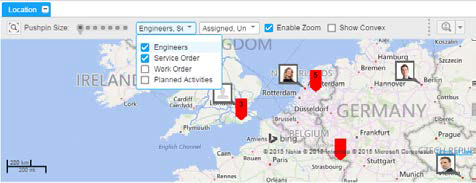
Sie können die anzuzeigenden Daten mithilfe der Listenoption "Anzuzeigende Objekte" filtern. Die Abbildung zeigt den auf den Techniker und den Service-Auftrag angewendeten Filter. Auf ähnliche Weise können Sie die zugewiesenen Service-Leistungen, die nicht zugewiesenen Service-Leistungen und die Standorte der Techniker filtern, die auf der Karte angezeigt werden sollen.
Symbole
| Symbol | Bezeichnung |
|---|---|

|
Stecknadelkopf für Leistungen: Stellt die zugewiesenen und die nicht zugewiesenen Service-Leistungen dar. Wenn Sie den Mauszeiger über dem Stecknadelkopf schweben lassen, wird die QuickInfo angezeigt. |

|
Stecknadelkopf für Arbeitsauftrag: Stellt die zugewiesenen und die nicht zugewiesenen Arbeitsauftragsleistungen dar. Wenn Sie den Mauszeiger über dem Stecknadelkopf schweben lassen, wird die QuickInfo angezeigt. |

|
Stecknadelkopf für Techniker: Gibt den Standort des Technikers wider. |

|
Stecknadelkopf für geplante Leistungen: Stellt die geplanten Service-Leistungen dar. Wenn Sie den Mauszeiger über dem Stecknadelkopf schweben lassen, wird die QuickInfo angezeigt. |
Abschnitt "Standort" – Sonstige Funktionen
Der Abschnitt "Karte/Standort" zeigt die Stecknadelköpfe für Techniker, zugewiesene(n) Service-Leistung/Arbeitsauftrag, nicht zugewiesene(n) Service-Leistung/Arbeitsauftrag und geplante Service-Leistung an.
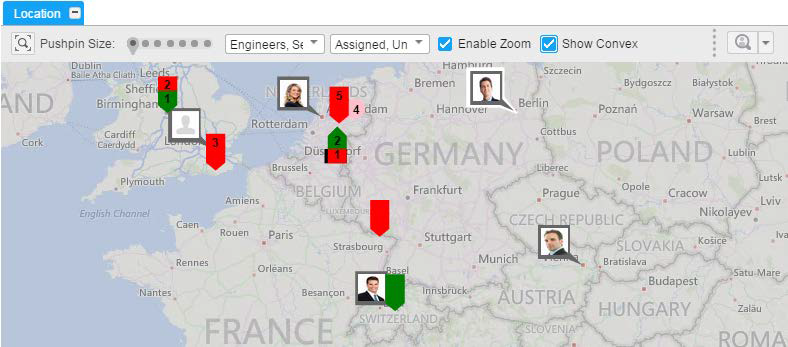
Stecknadelköpfe – Auswahl und Zoom-Vorgang
- Um alle Auswahlen aufzuheben, klicken Sie in der Karte auf einen leeren Bereich.
- Um mehrere Service-Leistungen auszuwählen, halten Sie die Umschalttaste gedrückt während Sie klicken.
- Wenn Sie zu einem bestimmten Standort gehen, werden nur die für den Standort verfügbaren Service-Leistungen angezeigt.
- Um eine Region oder Gruppe von Service-Leistungen auszuwählen, können Sie die Strg-Taste gedrückt halten, während Sie mit dem Mauszeiger ein Kästchen um die gewünschte Region oder Service-Leistung ziehen.
- Um zu einer Region oder zum Standort einer Service-Leistung zu gehen, halten Sie die Umschalttaste gedrückt, während Sie mit dem Mauszeiger ein Kästchen um den gewünschten Bereich ziehen.
- Service-Leistungen werden als Stecknadelköpfe auf der Karte angezeigt. Sie können die Größe der Stecknadelköpfe festlegen.
- Eine Gruppe von Service-Leistungen, die dieselbe Standortadresse haben oder im gleichen Gebiet liegen, wird durch einen einzelnen Stecknadelkopf dargestellt. Gleiches gilt auch, wenn Sie einen Bereich oder einen Standort verkleinern. Der Stecknadelkopf zeigt die Anzahl der Service-Leistungen an. Beispiel: Für Deutschland wird eine Gruppe von 7 nicht zugewiesenen und 9 zugewiesenen Leistungen angezeigt. Der erste Teil des Stecknadelkopfes zeigt die nicht zugewiesenen Service-Leistungen und der zweite Teil die zugewiesenen Service-Leistungen an. Sie können die Farben für den Stecknadelkopf im Abschnitt "Anwendereinstellungen > Kartennadeln" auf der Registerkarte "Farben" auswählen.
- Verwenden Sie die Option "Zoom-Funktion aktivieren", um zur Adresse der Service-Leistung zu navigieren. Wenn diese Option nicht markiert ist, behält die Karte die Zoom-Ebene bei, die Sie bereits vorgegeben haben, und Sie können keine Ausschnitte weiter vergrößern.
- Mit der Option "Mit Zoom anpassen" vergrößern Sie und zeigen alle ausgewählten Service-Leistungen und Techniker an.
- Mit der Option "Konvexen Bereich anzeigen" zeigen Sie das aktuelle (geografische) Arbeitsgebiet des Technikers an.
Nächstgelegenen Techniker suchen
Suchen Sie über diese Option den Techniker, der sich am nächsten bei den ausgewählten Service-Leistungen befindet. Diese Funktion wird zur Berechnung der Entfernung und der Zeit verwendet, die der Techniker für seine Fahrt zur Standortadresse der Service-Leistung zurücklegen bzw. aufwenden muss.
Zum Aktivieren der Option "Nächstgelegener Techniker":
- Müssen mehrere Techniker und eine einzelne Service-Leistung ausgewählt werden. Verwenden Sie die Option Umschalttaste + Klicken oder halten Sie die Strg-Taste gedrückt und ziehen Sie mit der Maus ein Kästchen um die Service-Leistungen und Techniker. So zeigen Sie die erforderlichen Details an.
-
Die kalkulierte Zeit und Entfernung werden vorgegeben und die Option "Zuweisen" wird angezeigt. Um einen Techniker zuzuweisen, wählen Sie die Option "Zuweisen" aus. Die Service-Leistung wird im Gantt-Diagramm angezeigt. Die Tour zu jeder der ausgewählten Service-Leistungen wird in Blau angezeigt.
Hinweis: Die Auswahl von Arbeitsaufträgen wird durch die Funktion zum Auffinden des nächstgelegenen Technikers nicht unterstützt.
Konvexen Bereich anzeigen
Mit dieser Funktion können Sie die Service-Leistungen eines Technikers über ein geografisches Gebiet verteilt anzeigen.
Um den konvexen Bereich anzuzeigen:
- Wählen Sie den/die Techniker (im Gantt-Diagramm oder auf der Karte) aus.
- Markieren Sie in der Symbolleiste auf der Karte das Kontrollkästchen "Konvexe Hülle". Das hervorgehobene geografische Gebiet gibt den Standort der Service-Leistungen des/der ausgewählten Techniker(s) im Zeitraum des Gantt-Diagramms wider.
- Wenn Sie die Zeitskala im Gantt-Diagramm verschieben, passt die konvexe Hülle die aktuellen Service-Leistungen im Gantt-Diagramm (an den neuen Zeitrahmen) an.